Modelování v Blenderu – vytáčení
Modelování v Blenderu – vytáčení
V minulém dílu jsme vymodelovali vázu pomocí extrudování. Nyní použijeme vhodnější metodu zvanou vytáčení. V Blenderu se s ní setkáte pod názvem Spin.
Jestli jsem v minulých článcích mluvil o přesnosti, tak zde je kladen důraz dvojnásob. Vytáčet se bude podle kurzoru, takže je nutné mít kurzor na 0;0;0 a budoucí střed podle kterého se bude vytáčet na téže souřadnici.
Vytvoření profilu
Slovy bez ukázky se vytáčení špatně vysvětluje. Nejlépe to pochopíte v průběhu práce. Nyní potřebujeme dostat profil vázy. Z bočního pohledu vložte Plane. Označte tři jeho body a smažte je (X|Verticles). Nyní máme jeden bod. Potřebujeme ho dostat doprostřed ke kurzoru. Můžete toho dosáhnout klasicky pomocí klávesy G a krokování, pomocí označení a klávesy N anebo označením stisknutím Shift+S a následným potvrzením volby Selection -> Cursor.
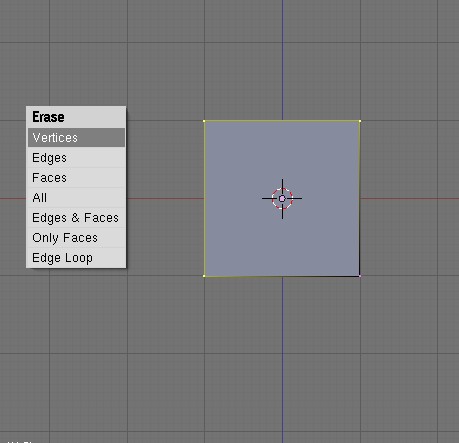
Nyní extrudováním jednoho bodu podobně jako v předcházejícím článku vyextrudujete požadovaný tvar.
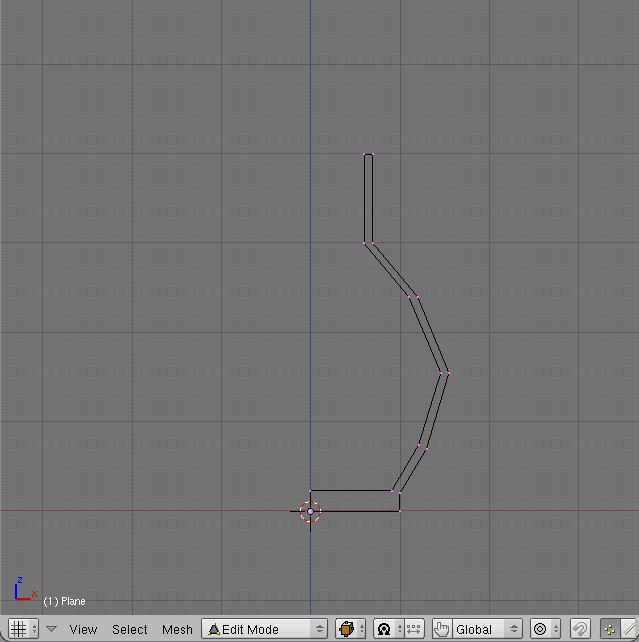
Vytáčení
Přejděte do Edit buttons. Dnes nás tu bude zajímat okolí tlačítka Spin. Do kolonky Degr vepíšete o kolik chcete požadovaný tvar vytočit. Pro nás je to hodnota 360. Tlačítko Steps znamená kolik Spin udělá kroků. Čím více kroků, tím se udělá dokonalejší kruh. Budeme li používat subsurf stačí nám třeba 16. Políčko Turnsse týká převážně funkce Screw, která se hodí na vytáčení spirály. Můžete si ji sami vyzkoušet.

Pokud máte vše nastaveno přepněte se do vytáčecího pohledu. U nás to je horní pohled (NUM 7). Dostanete hranatou vázu. Profil se vytočil o 360 stupňů. To znamená že na začátku budou body dvakrát. Vytočení proběhlo s naprostou přesností. Postačí označit všechny body, stisknout W|RemoveDoubles potvrdit počet vymazaných bodů. Poté již můžete nastavit SetSmoth a subsurf. Ve většině případech bude nutné vyrovnat normály CTRL+N. Úplně stejně jako v minulém článku. Po úspěšných krocích dostanete podobný výsledek jako na obrázku.

Vytvoření ostrých hran
Určitě jste si všimli, že po použití subsurfu zmizí všechny ostré hrany. Subsurf zakulatí vše co může. My bychom potřebovali udělat hranu u dna. Jak vnitřku tak vnějšku nádoby a u hrdla. Metodu kterou zde popíši uplatníte všude tam, kde se subsurf využívá.
Vytvořit hrany se dají pomocí přidání bodů. Nejdříve si funkci ukážeme na krychli. Vložte krychli (Cube). Nastavte jí modifikátor subsurfu, případně SetSmoth. Najednou místo krychle máte kouli. Teď budeme chtít udělat z koule třeba válec. Stiskněte CTRL+R. Nyní vybíráte rovinu řezu. Potvrďte a vyberte posouváním myši umístění. Takto si můžete s kostkou pohrát, na plné pochopení této metody je to dostačující.
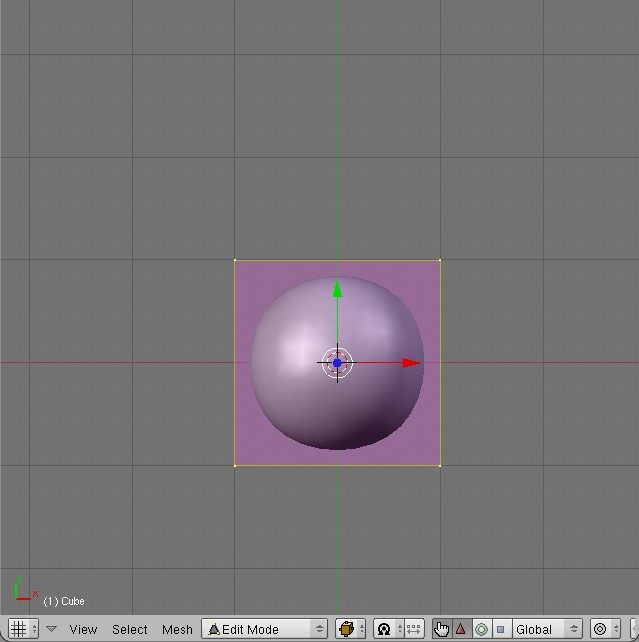
Ve váze budeme chtít ostré dno a hrdlo. Můžete to zkusit sami a nebo podle obrázků. Nakonec můžete dosáhnout takovéhoto výsledku.
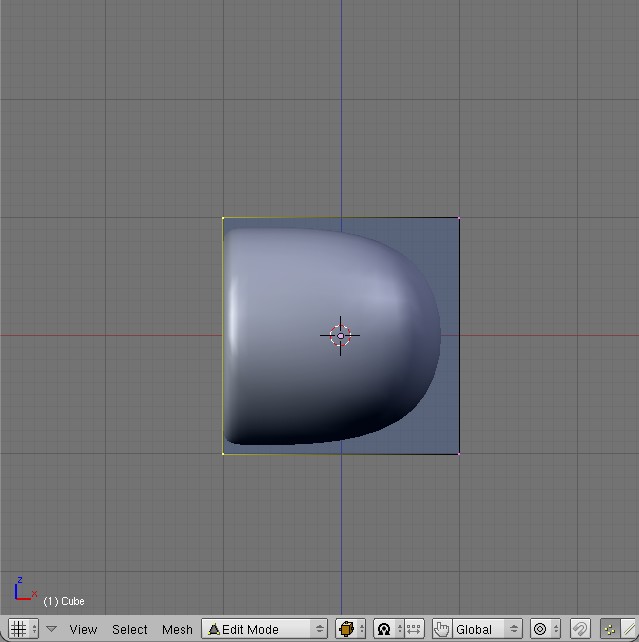
Přidávání řady vertecsů je velice užitečná metoda. Je použitelná hlavně při modelování složitějších modelů. Tam už nefunguje jen jako regulace subsurfu. Dá se využít při modelování doplňků, kdy na jednoduchém modelu nemáte odkud tahat čáry. Stačí pár kliků a máte vystaráno. Příště si ukážeme jak modelovat z jednoho bodu, objasníme si faceování. Například na modelu meče.
| Datum: 29.03.2008 | Oznámkujte článek jako ve škole: | | Průměrná známka: 0 | Zobrazeno: 8317x |
Komentáře k článku
Pro možnost přidání komentáře k článku se prosím přihlaste.
Související články
- 18.06.2008 - ESET Mobile Antivirus – Spása pro chytré telef...
- 13.04.2008 - Modelování v Blenderu - Nastavení materiálů
- 08.04.2008 - Modelování v Blenderu – Modelování meče
- 04.04.2008 - Tipy a triky ve Windows XP - 4.díl
- 23.03.2008 - Modelování v Blenderu - extrudování, vytáčen...
- 19.03.2008 - Blender aneb 3D studio zdarma – Úvod
- 14.02.2008 - Linux - Výběr distribuce
- 26.01.2008 - Kde se vzalo KDE?
- 12.01.2008 - Linux a správa softwaru
- 08.01.2008 - Instalace Service Pack 3 (SP3) na Windows XP
- 30.11.2007 - Vše o GPS
- 26.09.2007 - Jabber nebo ICQ
- 14.08.2007 - Adobe Photoshop v akci - Jak zbavit fotografie tex...
- 24.06.2007 - I na Oknech můžeme najít Jablka
- 21.06.2007 - Oblíbené prográmky redaktora jménem $uch@rC
- 30.05.2007 - LanSpy – Ukradněte si MAC adresu :-)
- 30.04.2007 - Windows Vista
- 05.04.2007 - Microsoft Virtual PC 2007 – aneb novodobý „De...
- 01.04.2007 - Virtuální PC, aneb k čemu je možné jej použ�...